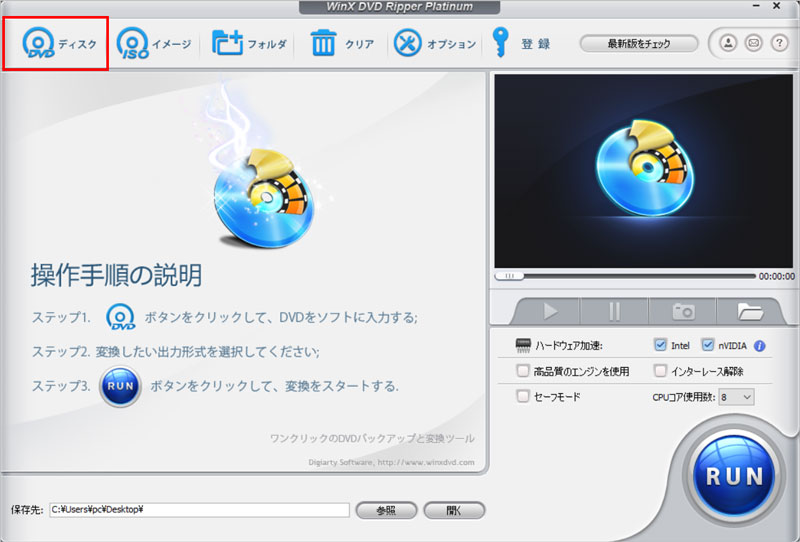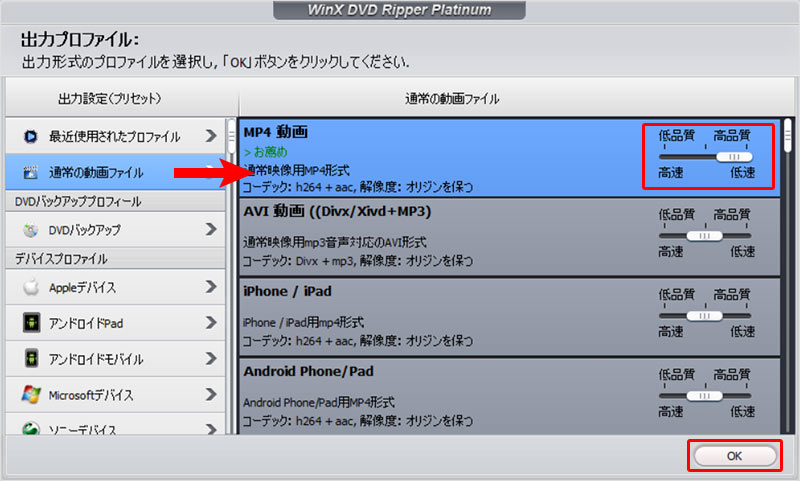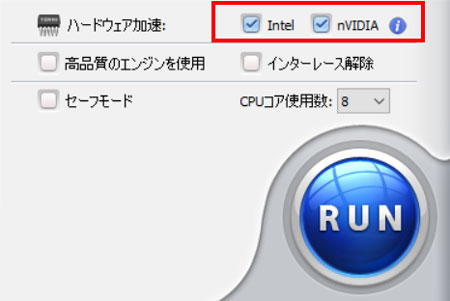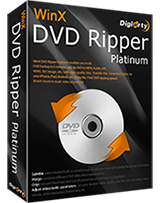2025 MakeMKV���F�R�[�h�i���F�L�[�j�����E�o�^���āA�������E������DVD/Blu-ray�����b�s���O���悤

�uMakeMKV�̔F�R�[�h�iMakeMKV Beta Key�j��T���Ă���̂ł����A�����̃x�[�^�L�[�z�z�T�C�g�ɂ��������A�N�Z�X�ł��Ȃ���Ԃ������Ă��܂��B�������������N�����Ă���̂ł��傤���H�v
�u�ŐV��MakeMKV�F�L�[���~������ł����A�ǂ��œ���ł��܂����H���ݗL���ȃL�[�͂܂�����̂ł��傤���H�v
���̂悤�Ȏ�����AQ&A�T�C�g��SNS�ł悭�������܂��B
���̋L���ł́ADVD��Blu-ray�����b�s���O����MKV�`���ɕϊ�����t���[�\�t�g�uMakeMKV�v�̍ŐV�F�R�[�h���擾������@�A�o�^�菇�A��{�I�Ȏg�����A�����Ė�肪���������ۂ̃G���[�������@�ɂ��ďڂ������Љ�܂��B����ɂ��A���Ԍ����MakeMKV�����������ŗ��p���邱�Ƃ��\�ł��B
 <���̋L���̖ڎ�>[��\���\��]
<���̋L���̖ڎ�>[��\���\��]
MakeMKV�Ƃ�
2025�N�ŐV�FMakeMKV���F�R�[�h�̓�����@�Ɠo�^�菇�i11���Łj
- » �ŐV��MakeMKV���F�R�[�h����肷��
- » MakeMKV���F�R�[�h��o�^����
- » MakeMKV���F�R�[�h�̗L�������Ǝ��̎��
- » �y���zMakeMKV 1.18.2�N���b�N�ł̃_�E�����[�h�ƃC���X�g�[�����@
�����E��������MakeMKV���g���āADVD/Blu-ray�����b�s���O������@
MakeMKV���F�R�[�h�iMakeMKV Beta Key�j�X�V�̖�肪�p���I��փ\�t�g�Ɠo�^�R�[�h
- » ���F�R�[�h�s�v�I���͂�MakeMKV��փ\�t�g��DVD�����b�s���O������@
- » PC/Mac�����F���̑���MakeMKV��փ\�t�g��r
�yFAQ�zMakeMKV���F�R�[�h�Ɋւ���悭���鎿��
�܂Ƃ�
�i1�j�AMakeMKV�Ƃ�
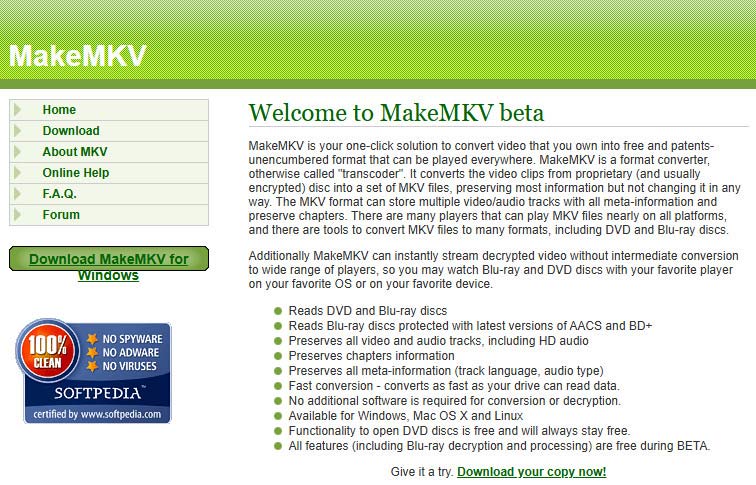
| �J���� | GuinpinSoft |
|---|---|
| ��� | Blu-ray / DVD���b�s���O�\�t�g |
| �Ή�OS | Windows (XP�ȍ~�A32/64bit)�AmacOS (10.7�ȍ~)�ALinux |
| RAM | �ł��邾��512MB�A1-GB�Ȃ��Ƃ��ł������Ȃ�܂� |
| HDD�e�� | �Œ�100MB���K�v |
| �����\�ȃR�s�[�K�[�h | AACS�ABD�{ |
| ���{�� | �Ή� |
| ���C�Z���X | �V�F�A�E�F�A |
MakeMKV�́ADVD��Blu-ray�f�B�X�N�̃R���e���c���掿�≹��������邱�ƂȂ��AMKV�t�@�C���`���֕ϊ��i���b�s���O�j���邱�Ƃ�ړI�Ƃ����\�t�g�E�F�A�ł��B���̑傫�ȓ����́A�x�[�^�ł�����u���F�R�[�h�v�iBeta Key�j�����E�X�V���邱�ƂŁA�����ŗ��p����������_�ɂ���܂��B
�J����GuinpinSoft�ɂ���đ������Ă���A2025�N���݂��ŐV�̃h���C�u��Í��������iAACS��BD+�Ȃǁj�ɑΉ����邽�߁A�p���I�ȃA�b�v�f�[�g���s���Ă��܂��B���̍����ȏ����ƍ��i���ȏo�͂���A���E���ɑ����̃��[�U�[�����܂��B
- ��ȓ���
- ✅ ���i�����b�s���O�F����Ɖ������ăG���R�[�h���Ȃ����߁A���̃f�B�X�N�Ɠ����̕i�����ێ��ł��܂��B
- ✅ ���l�ȃf�[�^�ێ��F�����̉����g���b�N�A�����A�`���v�^�[���A���^�f�[�^�����̂܂ܕۑ��ł��܂��B
- ✅ �g���₷���C���^�[�t�F�[�X�F����͔�r�I�V���v���ŁA���S�҂ł���r�I�ȒP�Ɏg���n�߂��܂��B
- ✅ �}���`�v���b�g�t�H�[���Ή��FWindows�AmacOS�ALinux�ŗ��p�ł��܂��B
MakeMKV�̃x�[�^�łƃ��C�Z���X�iBeta Key�E���F�R�[�h�j
MakeMKV�́u�x�[�^�Łv�Ƃ����ʒu�t���Œ���Ă��܂��B�x�[�^���Ԓ��́A���ׂĂ̋@�\�iDVD��Blu-ray�̗����̃��b�s���O�j���ŗ��p�ł��܂��B���̃x�[�^�ł𗘗p����ɂ́A�����t�H�[�����ȂǂŒ���I�ɔ��\����� �uBeta Key�i�x�[�^�L�[�j�v�i���F�R�[�h�Ƃ��Ă�܂��j ���\�t�g�ɓ��͂���K�v������܂��B
����Beta Key�͒ʏ�A1〜2�������ƂɍX�V����܂����A�X�V���x���ƃ\�t�g���ꎞ�I�Ɏg���Ȃ��Ȃ�ꍇ������܂��B�i👉 ���F�R�[�h�s�v�I���͂�MakeMKV��փ\�t�g��DVD�����b�s���O������@>> �j
Beta Key�Ɉˑ������ɉi���I�ɗ��p�������ꍇ��A�J�����T�|�[�g�������ꍇ�́A�i�v���C�Z���X�i�ꊇ�w���j �̍w���I�v�V����������܂��B2025�N11�����_�ł̉��i��75�ăh���ł��B
MakeMKV�̃����b�g�ƃf�����b�g
MakeMKV�̃����b�g�ƃf�����b�g�͈ȉ��̒ʂ�ł��B
✔️ MakeMKV�̃����b�g
-
���l��OS�Ή��FWindows, macOS, Linux �ŗ��p�\�B���i�����b�s���O�F�k�i���b�s���O�Ȃ̂Łj�ŕϊ����邽�߁A�掿�≹���̗��قƂ�ǂ���܂���B�������x����r�I�����F�ăG���R�[�h���s��Ȃ����߁A�����ŏ����ł��܂��B�R�s�[�K�[�h�iAACS�ABD+�j�̉����ɑΉ��B�����̉����E������ێ��\�B
❌ MakeMKV�̃f�����b�g
-
�o�͌`����MKV�̂݁FMP4�ȂǑ��̌`���ɂ͒��ڕϊ��ł��܂���B�ی�����ւ̑Ή����E�F���ׂĂ�Blu-ray�̃R�s�[�K�[�h�ɑΉ����Ă���킯�ł͂Ȃ��A���ɐV�����ی�����iCPRM�Ȃǁj�ɂ͖��Ή��̏ꍇ������܂��BBeta Key�̍X�V�s���萫�F�L�[�̍X�V���x���ƁA�\�t�g���g���Ȃ��Ȃ�\��������܂��B�����k�̂��߁A�o�̓t�@�C���T�C�Y���傫���B�ҏW�@�\�i�g���~���O�A���k�Ȃǁj���Ȃ��B
MakeMKV�̖�����փ\�t�g�F�M���ł���o�^�L�[�t���i����ۏj
MakeMKV�ł́A�Â��L�[�̗L����������Ă���V�����L�[�����s�����܂łɋ��ԁi�^�C�����O�j�������邱�Ƃ�����܂��B�܂��AMakeMKV��DVD��MKV�`���ɃR�s�[���邱�Ƃ����ł����A�v���C���X�g�̓�lj��i�t�F�C�N�v���C���X�g�j���{���ꂽ���C�I���Y�Q�[�g�iLionsgate�j��i�Ȃǂ�DVD���b�s���O�ɂ͕K�����s���Ă��܂��܂��B
����MakeMKV�̃L�[��҂K�v�͂���܂���BWinX DVD Ripper�i�����E���S�j�������āA��荂���ŗD�ꂽDVD���b�s���O��̌����Ă��������B
- 📀 MakeMKV����������DVD�ɑΉ��F ���[�W�����R�[�h�ACSS�A�s�ǃZ�N�^�A99�^�C�g���i�e�ʋU���j�ARCE�AAPS�ASony ArccOS�AUOPs�Ȃǂ��T�|�[�g���A���C�I���Y�Q�[�g�A�f�B�Y�j�[�A���[�i�[�E�u���U�[�X�A�\�j�[�Ȃǂ�DVD�ɑΉ����Ă��܂��B
🆓 ���ʂȃo�b�N�A�b�v�ƕϊ��F �i���Ȃ����ƂȂ��i���j�ADVD��ISO�C���[�W�ATS�t�H���_�AMPG�փR�s�[�E�o�b�N�A�b�v�ł��܂��B�܂��ADVD��MP4�AAVI�AMOV�AH.264�ȂǁA350��ވȏ�̃v���Z�b�g�֕ϊ��\�ł��B
🚀 ���������F GPU�A�N�Z�����[�V�����̃T�|�[�g�ɂ��AMakeMKV�Ɣ�r���ď��Ȃ��Ƃ�5�{�̑�����DVD��ϊ����܂��B
WinX DVD Ripper�����ł̊����N�[�|���R�[�h����肵����������������N���b�N���Ă��������B
�i2�j�A2025�N�ŐV�FMakeMKV���F�R�[�h�̓�����@�Ɠo�^�菇
������MakeMKV�𗘗p����DVD��Blu-ray�����b�s���O����ɂ́A�����ƂɍX�V�����x�[�^�L�[�i���F�R�[�h�j �̓���Ɠo�^���K�v�ł��B2025�N8���ȍ~�A���F�L�[�̍X�V���s����ȏ������Ă���A�ŐV�̏��Ɋ�Â���������@������܂ňȏ�ɏd�v�ɂȂ��Ă��܂��B
�ȉ��ɁA2025�N���݂�MakeMKV Beta Key�̊m���ȓ�����@�Ɠo�^�菇��������܂��B
�ŐV��MakeMKV���F�R�[�h����肷��
- 1MakeMKV���F�R�[�h����肵�������́AGoogle�ŁuMakeMKV Beta Key�v�ƌ������Ă��������B�ڍׂ́A���L��MakeMKV Beta Key�z�z�T�C�g�ɃA�N�Z�X���܂��B
- 2���̃T�C�g�ɃA�N�Z�X���āA���ݗL����MakeMKV Beta Key���\������܂��B
- T-RfyvQUNz1B6fYDnTCkMLhX0KWuxrWA1cAY1kPeevWk4J4pVqQVfWNEKp7uJXcpc47j
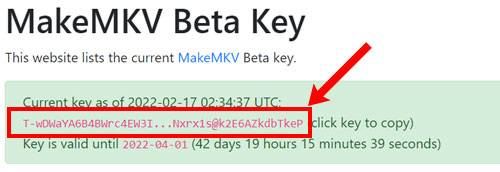
�d�v�F2025�N11���̏ɂ���
�]���AMakeMKV Beta Key�͂قږ����X�V����Ă��܂����B�������A2025�N7�����ɃL�[����Ĉȍ~�A8���O���ɂ͐V�����L�[�̌��J���傫���x���Ƃ����ُ펖�Ԃ��������܂����B
���̉e���ŁA�����̃��[�U�[���u���̃A�v���P�[�V�����̃o�[�W�������Â����܂��v�Ƃ����G���[�ɒ��ʂ��A�\�t�g�E�F�A���g���Ȃ���Ԃ������܂����B
���݂͏�L�̐V�����L�[�����J����Ă��܂����A�L�[�X�V�̒x���͈ȑO���p�ɂɔ������Ă��邽�߁A����������x�ꂽ�ꍇ�ɔ����āA�ȉ��̂悤�ȑ�֎�i��m���Ă����ƈ��S�ł��B
- ➡️ �����t�H�[���������I�Ƀ`�F�b�N���Ă��������B
- ➡️ �V�X�e���̓��t��ύX����i�ꎞ�I�ȑΏ��@�j�F�L�[���ꂽ��APC�̓��t��L���������̓��t�i��F�L�[�L�������̓��t�j�ɖ߂��ƁA�ꎞ�I�Ɏg�p�ł���ꍇ������܂��B
- ➡️ �����X�V�c�[���𗘗p����F�T�[�h�p�[�e�B���ł͂���܂����A�L�[�������Ń`�F�b�N���čX�V���Ă���閳���c�[�������݂��܂��B
MakeMKV���F�R�[�h��o�^����
���F�R�[�h�̓o�^�菇�̓V���v���ł��B
- 1���g����PC�ɃC���X�g�[������MakeMKV���N�����܂��B
- 2�\�t�g�E�F�A�㕔���j���[�́u�w���v�v����u���F�v���N���b�N���܂��B
- 3�\�����ꂽ�_�C�A���O�{�b�N�X�ɁA�R�s�[�����ŐV�̌��F�R�[�h��\��t���A�uOK�v���N���b�N���܂��B
- 4�uMakeMKV�x�[�^�ł̂����p���肪�Ƃ��������܂��B���̕ύX��MakeMKV������N�������Ƃ��ɗL���ɂȂ�܂��B�v�Ƃ����|�b�v�A�b�v���\�����ꂽ��A�F�͐����ł��B�\�t�g�E�F�A���ċN������A���ׂĂ̋@�\���g�p�ł���悤�ɂȂ�܂��B
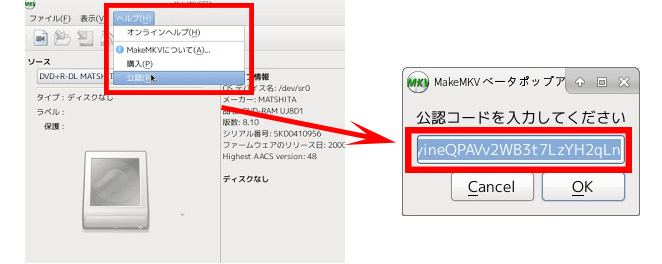
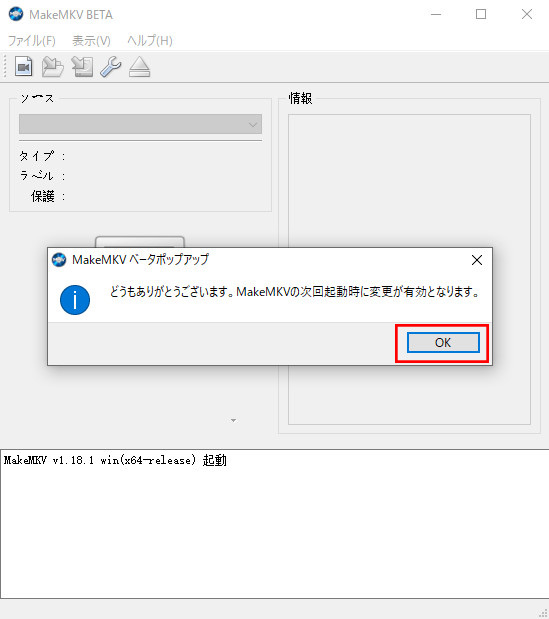
MakeMKV���F�R�[�h�̗L�������Ǝ��̎��
����Љ���L�[�́A2025�N11�����܂ŗL���ł��B����ȍ~�������Ŏg�����������ꍇ�́A���̎��_�ł̍ŐV��MakeMKV Beta Key���ēx���肵�āA�����菇�œo�^����K�v������܂��B
�������A�L�[�X�V�̒x�����ς킵���Ɗ��������A�d�v�ȍ�ƂŃ\�t�g�E�F�A���g���Ȃ��Ȃ郊�X�N������������́A�I�g���C�Z���X�i MakeMKV Lifetime Key�j�̍w�����������Ă݂Ă��悢��������܂���B��x�w������AMakeMKV Beta Key�����͂����Ԃ���������܂��B
- �Ɛӎ����F
- MakeMKV Beta Key�͗\���Ȃ��X�V���x�ꂽ��A���I�������肷��\��������܂��B�܂��A���C�Z���X�w���ɂ����Ă��A2025�N8�����ɂ͌��ό�L�[���͂��Ȃ��s�������Ă��邽�߁A�ŐV�̏ɂ��Ă͌����T�C�g�ł��m�F���������B
�y���zMakeMKV 1.18.2�N���b�N�ł̃_�E�����[�h�ƃC���X�g�[�����@
���炽�߂Ē���: �ȉ��̕��@�͈�@�ł���A�[���ȃZ�L�����e�B���X�N�������炵�܂��B���ȐӔC�ōs��Ȃ��悤���������߂��܂��B
MakeMKV�̍ŐV�o�[�W�������_�E�����[�h���A�ȑO�̃o�[�W�������A���C���X�g�[�����܂��B���ׂẴA���`�E�C���X�v���O��������їގ��̃\�t�g�E�F�A���I�������܂��B�i���ӁF�N���b�N�T�C�g�͂����}���E�F�A���܂ނ��߁A�A���`�E�C���X���ɂ��邱�Ƃ͋ɂ߂Ċ댯�ł��j
�]���̍���MakeMKV�N���b�N�T�C�g�ɃA�N�Z�X���AWinRAR�t�@�C�����_�E�����[�h���ĉ𓀂��A�ݒ�t�@�C�����J���܂��B�C���X�g�[����ɂ��̐ݒ��K�p���܂��B
���L��MakeMKV�V���A���o�^�L�[���g�p����MakeMKV��o�^���܂��B����ŁA�R���s���[�^�[��MakeMKV�N���b�N�ł��g�p�ł���悤�ɂȂ�܂��B
- MakeMKV 1.18.2 �N���b�N �o�^�L�[ (���@���ᔽ�y�уZ�L�����e�B���X�N�ɒ���)
- MJV5X-SEC6V-YJV3D-TGA9M-MJC4X
- JD3C6-GV2X9-LUV5R-NGZ3C-JFU6V
- BGX2G-WS9K6-B4FZR-VD2A0-K1FZO
- TYUI8B2-VBYUI8-VBTU9-VBNT7-CVRY9
- ZSER2-VDFGH6-BNMK8-KLGH3-ASDF8E
- SFGazxvv-GADZV-EGADZ-AGDVX-AGDID
- ERYTDHF-SRGF-ARSFH-AGDSC-AGDSHX
- UI45U-VCWQ0-89KMN-ERYJI-ODFGJ
- KLERY-JKL5Y-PUORG-JHILS-DFGJH
- KLSER-3T4UO-T34MU-TWERY-OROTU
- �i���ӁF��L�̃L�[�͖����ł��邩�A�g�p���Ă��\�t�g�E�F�A���������@�\���Ȃ��A�܂��̓}���E�F�A�����̌����ƂȂ�\�������ɍ����ł��j
�\�t�g�E�F�A�uMakeMKV�v�̊J���҂ւ̌h�ӂƎ����\�I�ȊJ���̎x���̊ϓ_������A���K��MakeMKV���C�Z���X���w�����邩�A�M�����̂���MakeMKV��փ\�t�g�E�F�A�𗘗p����邱�Ƃ����������߂��܂��B
�i3�j�A�����E��������MakeMKV���g��DVD/Blu-ray�����b�s���O������@
��L��MakeMKV���F�R�[�h�iBeta Key�j��o�^������A��������MakeMKV���g���Ă݂܂��傤�B
- �O������ƒ��ӓ_�F
- ➡️�@���g����PC�Ɍ��w�h���C�u�iDVD��Blu-ray�ɑΉ������h���C�u�j�����邱�Ƃ��m�F���Ă��������B
➡️�@MakeMKV�̌����T�C�g����ŐV�ł̃\�t�g���_�E�����[�h���A�C���X�g�[�����Ă����܂��B - ‼️�@�ߋ��ɂ�MakeMKV Beta Key�i�x�[�^�L�[�j����肷�邱�ƂŖ������p���\�ł������A2025�N8���ȍ~�A�L�[�̍X�V���s����ȏ����Ă��܂��B�V����MakeMKV���F�R�[�h�̍ŐV���́A�J���҂̌����t�H�[�����ȂǐM���ł����ŕK�����m�F���������B
- 1�f�B�X�N�̓ǂݍ��݂Ɖ��
- MakeMKV���N�����A���b�s���O������DVD�܂���Blu-ray�f�B�X�N���h���C�u�ɑ}�����܂��B���C����ʂ́u�f�B�X�N�v�A�C�R���i�܂��́u�t�@�C���v���j���[����́u�f�B�X�N���J���v�j���N���b�N����ƁAMakeMKV�������I�Ƀf�B�X�N�̃X�L�������J�n���܂��B��͂���������ƁA�f�B�X�N�̃^�C�g���A�́A�����悻�̗e�ʂȂǂ̏�\������܂��B
- �����ӁF
- �uMakeMKV�v�{�^����o�b�N�A�b�v�I�v�V�������D�F�i���p�s�j�̂܂܂̏ꍇ�A�f�B�X�N�ɐV�����R�s�[�ی�Z�p���g���Ă��邩�A�f�[�^�̓ǂݎ��E��ǂɎ��s���Ă���\��������܂��B
- 🔗�ŐV�R�s�[�K�[�h�����@��i�����\�t�g�E�n�[�h�E�F�A�j�FCPRM/AACS/DRM/HDCP/Cinavia�����\
- 2���b�s���O����^�C�g���Ɖ����E�����̑I��
- �f�B�X�N�̉�͂��I���ƁA���e���c���[��ɕ\������܂��B���b�s���O�������{�҂̃^�C�g���i�ʏ�͍ł��Đ����Ԃ������A�e�ʂ̑傫�����ځj�̍����ɂ���`�F�b�N�{�b�N�X���I���ɂ��܂��B�s�v�ȓ��T�f����\���҂̃`�F�b�N�͊O�����ƂŁA���Ԃƃf�B�X�N�e�ʂ�ߖ�ł��܂��B
- �����̏ꍇ�A�����̉����g���b�N�i����j�⎚���g���b�N���܂܂�Ă��܂��B�K�v�ȉ����⎚����I�����܂��傤�i�����̏ꍇ�̓��C�����[�r�[��I������Ɗ֘A����g���b�N�������I������܂����A�ڍׂ̓^�C�g����W�J���Ċm�F�ł��܂��j�B
- 3�o�͐�̐ݒ�
- ��ʉE��́u�o�̓t�H���_�[�v�܂��̓t�H���_�[�A�C�R�����N���b�N���A���b�s���O���ꂽMKV�t�@�C���̕ۑ�����w�肵�܂��B�ϊ���͑傫�ȃt�@�C���T�C�Y�ɂȂ邽�߁A�ۑ�����h���C�u�ɏ\���ȋe�ʂ����邱�Ƃ��m�F���Ă��������B
- 4���b�s���O�̊J�n
- ���ׂĂ̐ݒ肪����������A��ʉE��́uMake MKV�v�{�^�����N���b�N���܂��B���b�s���O�������J�n����܂��B�������Ԃ̓h���C�u�̑��x�A�f�B�X�N�̗e�ʁAPC�̐��\�ɂ���ĈقȂ�܂��BBlu-ray��4K UHD�f�B�X�N�ł͓��Ɏ��Ԃ�������ꍇ������̂ŁA���炭���҂����������B
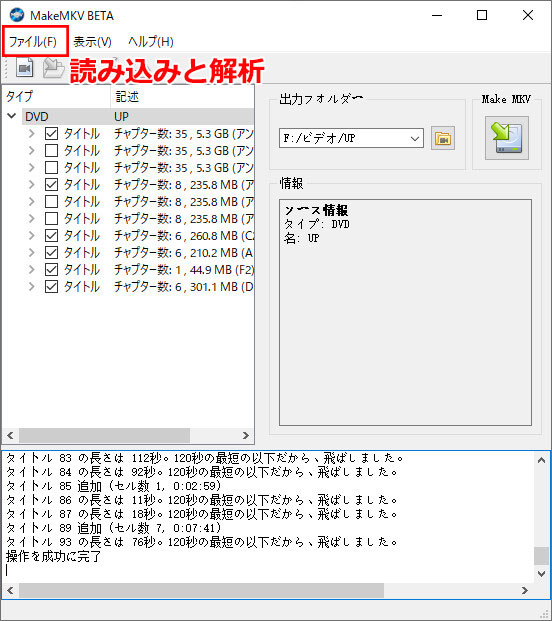
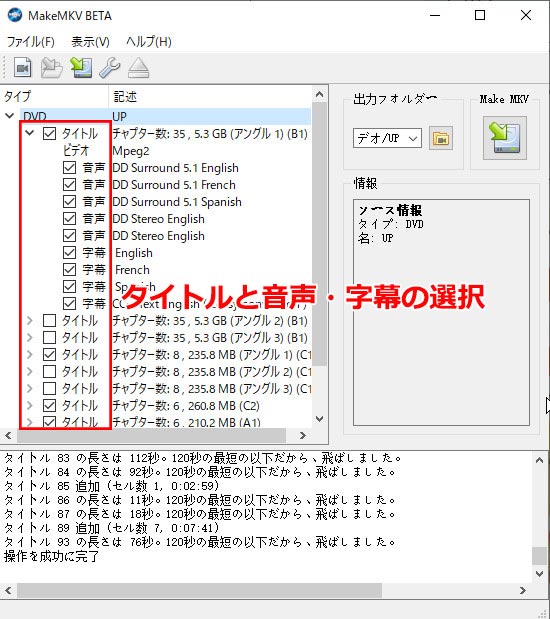
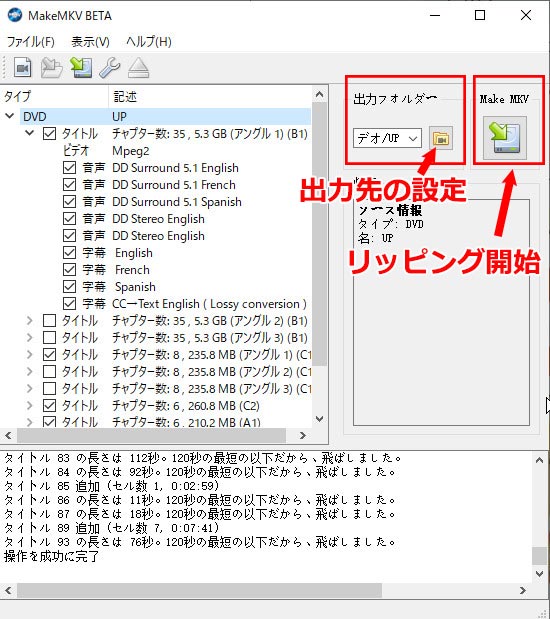
�ȏ�̎菇�ŁAMakeMKV�𗘗p����DVD��Blu-ray��MKV�`���Ń��b�s���O���邱�Ƃ��ł��܂��BDVD�̃��b�s���O�@�\�͖����ŗ��p�ł��܂����ABlu-ray�̃��b�s���O�ɂ�MakeMKV���F�L�[�iMakeMKV Beta Key�܂��͗L�����C�Z���X�j���K�v�ł��B
MakeMKV���F�R�[�h�iBeta Key�j�X�V�̖�肪�p���I��փ\�t�g�����Љ�
MakeMKV�𗘗p���悤�Ƃ����ہA�u���F�R�[�h�iBeta Key�j�v�̊������X�V�̒x��ɂ��A�\�t�g���N���ł���������ł͂���܂��H ����2025�N�ɓ���A�t�H�[�����ł̃L�[�X�V�ɋ��Ԃ�������P�[�X��A���p���s����ɂȂ鎖�Ⴊ����Ă��܂��B
�����ł́AMakeMKV�̌���ƁA�R�[�h���X�V����Ȃ��ꍇ�̊m���ȑΏ��@�A�����čŐV�̃R�s�[�K�[�h�ɂ��Ή������M���ł����փ\�t�g�ɂ��ĉ�����܂��B
MakeMKV���F�R�[�h�iBeta Key�j�̍X�V�ƑI����
���݁AMakeMKV�̃x�[�^�L�[�͌����T�C�g�̃t�H�[�����Œ���I�ɍX�V����Ă��܂����A�L���������ꂽ����͐V�����L�[���f�ڂ����܂łɐ����`���T�Ԃ̃^�C�����O���������邱�Ƃ�����܂��B
���̂��Ȃ��ɂ́A�ȉ���3�̑I����������܂��F
- ❶ �����t�H�[�����ōŐV�L�[�̓��e��҂F�����Ŏg�����������ꍇ�̗B��̕��@�ł����A���X�V����邩�͕s���ł��B
- ❷ ���C�t�^�C�����C�Z���X�i�L���j���w������F�L�[�̍X�V��Ƃ���������܂��B
- ❸ ��荂�@�\�ȑ�փ\�t�g�ɏ�芷����F�X�V�̎�Ԃ��Ȃ��AMakeMKV�ł͑Ή�������Ȃ��f�B�X�N�������ł���\�t�g�����܂��B
�����A�u���������b�s���O�������v�u����̃L�[�T���ɔ�ꂽ�v�Ƃ����ꍇ�́A�ȉ��̕��@���ł������I�ł��B
���F�R�[�h�s�v�I���͂�MakeMKV��փ\�t�g��DVD�����b�s���O������@
�L����MakeMKV�L�[��������Ȃ��ꍇ�A�܂��ŐV�̃R�s�[�K�[�h�i�Í����j�ɂ��MakeMKV�ŃG���[���o��ꍇ�́A���X�V�p�x���������͂ȃG���W���𓋍ڂ����uWinX DVD Ripper�v�̗��p����������܂��B
�Ȃ��uWinX DVD Ripper�v���I���̂��H
MakeMKV��MKV�`���ւ̏o�͂ɓ������Ă��܂����AWinX DVD Ripper�́u���b�s���O�v�Ɓu�ϊ��v�̗����ɋ��݂������Ă��܂��B
- ✔�@���͂ȉ����\�́FCSS�AUOPs�ADisney X-Project DRM�A�e�ʋU���ȂǁA�W���I�Ȃ��̂��畡�G�ȕی�Z�p�܂ŕ��L���Ή��i���j�B
- ✔�@ 350�ȏ�̏o�͌`���FMP4�AMOV�AAVI�ȂǁA�X�}�z��^�u���b�g�ATV�Œ��ڍĐ��ł���`���֕ϊ��\�B
- ✔�@ GPU�n�[�h�E�F�A�����FNVIDIA NVENC��Intel QSV�����p���APC�ւ̕��ׂ�}�������ŏ������\�B
- ���@����̒��ӁF�s�̂�DVD����^��DVD�̃R�s�[�K�[�h���������ĕ������邱�Ƃ́A���I���p�͈̔͂��Ĉ�@�ƂȂ�ꍇ������܂��B���쌠�@�����炵�Ă����p���������B
�����T�C�g����uWinX DVD Ripper�v���_�E�����[�h�i�����ł���j���ăC���X�g�[�����܂��B
WinX DVD Ripper�̎g�����i3�X�e�b�v�j
-
STEP 1�F�\�t�g�̋N���ƃf�B�X�N�ǂݍ���
�\�t�g���N�����ADVD�h���C�u�Ƀf�B�X�N���Z�b�g�B�uDVD �f�B�X�N�v�{�^�����N���b�N���đΏۂ̃h���C�u��I�����܂��B�\�t�g���f�B�X�N�̓��e����͂��A�����I�ɖ{�҃^�C�g���iMain Title�j��F�����܂��B

-
STEP 2�F�o�̓v���t�@�C���̑I��
�ǂݍ��݂���������ƁA�o�͌`����I������E�B���h�E���\������܂��B MakeMKV�iMKV�̂݁j�Ƃ͈قȂ�A�p�r�ɍ��킹�Ď��R�ɑI�ׂ܂��B
✅ �ėp�����d������Ȃ�FMP4 Video�iH.264�j
✅ iPhone/iPad�Ō���Ȃ�FApple�f�o�C�X
✅ ���̂܂܃o�b�N�A�b�v����Ȃ�FISO�C���[�W �܂��� DVD�t�H���_
-
STEP 3�F���b�s���O�E�R�s�[�J�n
�ݒ肪����������A��ʉE���́uRUN�v�{�^�����N���b�N���܂��B
�}���`�R�ACPU��GPU�A�N�Z�����[�V�������L���ȏꍇ�A�f��1�{���ł��Z���Ԃō��i���ȃR�s�[���������܂��B

�y�����z�z�zWinX DVD Ripper���C�Z���X�R�[�h�������E���掿�ŃR�s�[�J�[�hDVD���R�s�[�ƕϊ��ł��܂��B5���Ԑ����Ȃ�
- ���͂ȃR�s�[�K�[�h�����B
- ���i���E�����A�����A�b�v�O���[�h�B
- ���{�ꊮ�S�Ή��E�T�|�[�g�����S�B
- ���Ԍ��� ���ʊ����F33��OFF�I
PC/Mac�����F���̑���MakeMKV��փ\�t�g��r
WinX DVD Ripper�ȊO�ɂ��A�p�r��\�Z�ɉ������D�ꂽ�I����������܂��B
1�DHandbrake�i���S�����j
�����F�I�[�v���\�[�X�Ő��E�I�ɗL���Ȗ����g�����X�R�[�_�[�B
�����b�g�F���S�����ŁA�ׂ����掿�ݒ肪�\�B
���ӓ_�F�P�̂ł̓R�s�[�K�[�h�̉������ł��܂���ilibdvdcss���̃��C�u�����������K�v�ȏ㋉�Ҍ����j�B�s��DVD�̃��b�s���O�ɂ͕s�����ȏꍇ������܂��B
2�DLeawo Blu-ray Ripper
�����FBlu-ray�ϊ��ɒ�]������~�h�������W�̃\�t�g�B
�����b�g�FAACS��BD+�Ƃ�����Blu-ray���L�̕ی�ɑΉ����AMKV��MP4�֕ϊ��\�B
���i�F�@�\�͗D�G�ł����AMakeMKV�̖������ԂƔ�ׂ�ƃR�X�g�i�N��/�i�����C�Z���X�j��������܂��B
3�DDVDFab Blu-ray Ripper
�����F�ƊE�ŋ��N���X�̉����\�͂����I�[���C�������\�t�g�B
�����b�g�FAI�ɂ��掿����@�\��A�قڑS�Ẵf�B�X�N�ɑΉ�����X�V�̑��������́B
���ӓ_�F���ɍ��@�\�ł����A�t���@�\�𗘗p����ɂ͉��i�����߂ɐݒ肳��Ă��܂��B�܂��A�����̃��W���[���ɕ�����Ă��邽�ߍw�����͒��ӂ��K�v�ł��B
�yFAQ�zMakeMKV���F�R�[�h�Ɋւ���悭���鎿��
��������́AMakeMKV���F�R�[�h�Ɋւ���悭���鎿���Q&A�`���ŏЉ�܂��B
Q1�AMakeMKV���F�R�[�h����͂��Ă��u�����v�ƕ\������܂��B�ǂ���������ł����H
�u�����v�G���[�ɂ͎�Ɉȉ��̌����ƑΏ��@������܂��B
- �����@�A�L�[�̗L��������
- → ���ꂽ�L�[�����̎��_�ŗL�����ǂ����A�܂��m�F���Ă��������B2025�N8���̂悤�ɃL�[�X�V���x��鎖�Ԃ��������Ă��܂��B
- ����2: �V�X�e�������̕s����
- → MakeMKV�̓L�[�̗L�������V�X�e���̓��t�Əƍ����邱�Ƃ�����܂��BPC�̓��t�Ǝ������������ݒ肳��Ă��邩�m�F���Ă��������B
- �Ώ��@
- ���������m�F����F�L�[�͌����t�H�[������M���ł���z�z�T�C�g�i��: https://cable.ayra.ch/makemkv/�j�ōēx�m�F���܂��傤�B���ɍX�V���x��Ă��鎞���́A�J���҂���̍��m��҂K�v������܂��B
Q2�AMakeMKV Beta Key�͍���������Ɩ����Ŏg���������܂����H
MakeMKV Beta Key�͏]���A�قږ����X�V���ꖳ���Œ���Ă��܂������A�����ɂ킽���ĕۏ���Ă���킯�ł͂���܂���B
- 2025�N8���̃L�[�X�V�x���́A���̃V�X�e���̐Ǝ㐫������ɂ��܂����B�����悤�Ȏ��Ԃ��Ăє�������\���͂���܂��B
- �J���҂́A�x�[�^�ł̖����𑱂��A�ŏI�I�ɂ͗L���̃��C�t�^�C�����C�Z���X�̍w���𑣂��Ƃ����r�W�l�X���f�����Ƃ��Ă���ƌ����Ă��܂��B
- �����u�����L�[���X�V����̂��ʓ|�v�u�ˑR�g���Ȃ��Ȃ�s������������Ȃ��v�Ƃ����ꍇ�́A���C�t�^�C�����C�Z���X�i��75�ăh���̈�x����̍w���j�̍w�����������邱�Ƃ������I�ȑI�����̈�ł��B
Q3�A���C�Z���X�L�[���w�������̂ɁA���F�L�[���͂��܂���/�g���܂���B
2025�N8��������A�w�������Ɋւ����肪�ꕔ�ŕ���Ă��܂��B
- �܂��m�F���ׂ��_
- → �w���m�F���[�������f���[���t�H���_�[�ɐU�蕪�����Ă��Ȃ����m�F���Ă��������B
- → ���Ϗ����v���b�g�t�H�[���iPayPro Global�j�̃A�J�E���g���쐬�����ꍇ�́A���̃A�J�E���g���Ƀ��C�Z���X�L�[���\������Ă��Ȃ����`�F�b�N���Ă��������B
- ��肪�������Ȃ��ꍇ
- support@makemkv.com �܂ŁA�w���ڍׁi�����ԍ��A���t���j��Y���Ė₢���킹�邱�Ƃ��������߂��܂��B
Q4�AMakeMKV�Ń��b�s���O�ł���f�B�X�N�̎�ނ͌����Ă��܂����H
�͂��BMakeMKV�͂��ׂẴf�B�X�N�̃R�s�[�K�[�h�ɑΉ����Ă���킯�ł͂���܂���B
- �Ή����Ă����ȕی�FAACS�ABD+
- �Ή����Ă��Ȃ����Ƃ�����ی�FCPRM�AAVCREC�A�܂��ꕔ�̃����^���f�B�X�N��ŐV�̋��łȕی�����ɂ͑Ή��ł��Ȃ��ꍇ������܂��B
- ���̐����́AMakeMKV�Ɍ��������Ƃł͂���܂��A���b�s���O�������f�B�X�N�̎�ނɂ���ẮA���̖����\�t�g�i��FWinX DVD Ripper�Ȃǁj����������K�v�����邩������܂���B
Q5�A���F�R�[�h���X�V����Ȃ����A�ꎞ�I��MakeMKV���g�����@�͂���܂����H
�ߋ��̃L�[���L�����������Ԓ��ɁA�V�X�e���̓��t���ߋ��ɐݒ肵�ċN������Ƃ����ꎞ�I�ȑΏ��@���m���Ă��܂��B
�������A���̕��@�́F
- → ���̃A�v���P�[�V�����̓���ɉe����^����\��������܂��B
- → ���{�I�ȉ�����ł͂Ȃ��A�����܂ňꎞ���̂��ł��B
- → �\�t�g��L�[�̎d�l�ύX�ɂ��A�������g����Ƃ͌���܂���B
�܂Ƃ�
MakeMKV�́A���̃V���v�����Ɩ����b�s���O�̔\�͂���A���N�����̃��[�U�[�Ɏx������Ă��܂����BMakeMKV Beta Key�̍X�V���ĊJ����A���肵�Ė������p�ł���悤�ɂȂ�A�ˑR�Ƃ��ėD�ꂽ�I�����̈�ł��B
�������A���݂ł́A�V�K��MakeMKV�̖������p���n�߂���A�p�����ė��p�����肷�邱�Ƃ͓���������Ă��܂��B�܂��A���֗p�ł����Ƃ��Ă��A�Ή��R�s�[�K�[�h��o�͌`���̌��E�Ƃ��������������܂��B
���̂��߁A����DVD��u���[���C�̃��b�s���O���������Ă���̂ł���AMakeMKV�̏����������܂ő҂��A���@�\�L�x�ŃT�|�[�g�����肵���L���̑�փ\�t�g�������Ă݂邱�Ƃ����������̂��ǂ��ł��傤�B
-
 MakeMKV���F�R�[�h�ł�����̕��� - �����E���i���E����
MakeMKV���F�R�[�h�ł�����̕��� - �����E���i���E�����uMakeMKV�̌��F�R�[�h��������Ȃ��c�v�u�ŐV��Beta Key�͂��X�V�����H�v����ȔY�݂�����Ă��܂��HWinX DVD Ripper�́A�����̖����������鋭�͂ȑ�փ\�t�g�ł��B�����{�ŁA�ŐVDVD���T�N�b�ƃf�W�^�����B���DVD�R���N�V�����̃o�b�N�A�b�v�����S�E�����ɍs���܂��B���������̎��͂�̌����Ă݂܂��H
�ŐV�̏��͏�ɕω����܂��B�����g�̃j�[�Y�i�\�Z�A�K�v�ȋ@�\�A�o�͌`���Ȃǁj���l�����A�M���ł�������ŐV�̏��m�F���Ȃ���A���K�ȃ��b�s���O�����\�z���Ă��������B